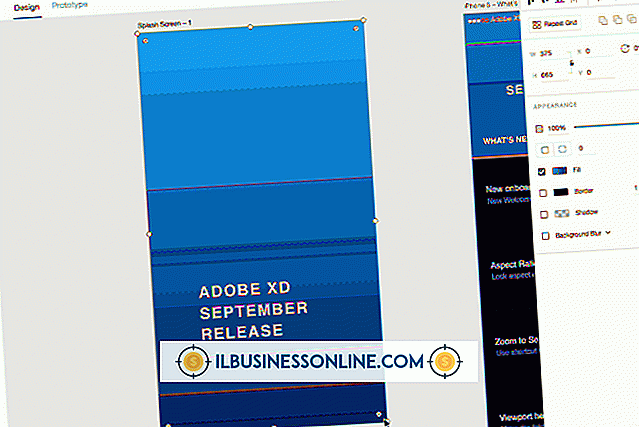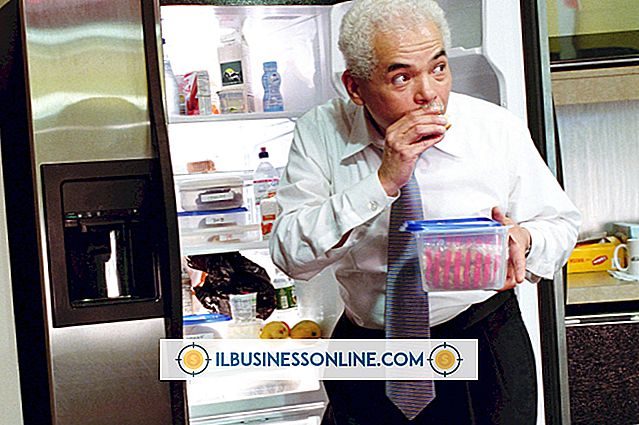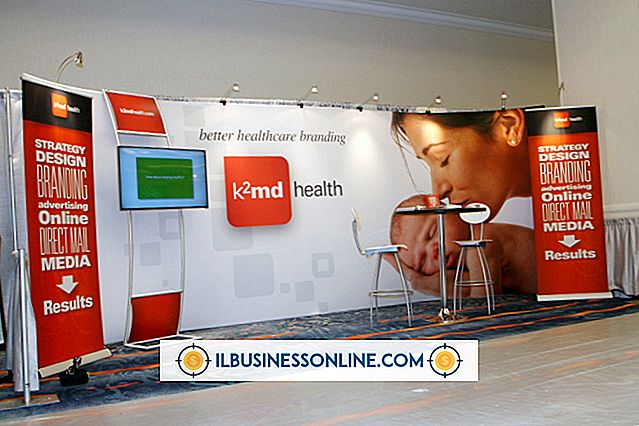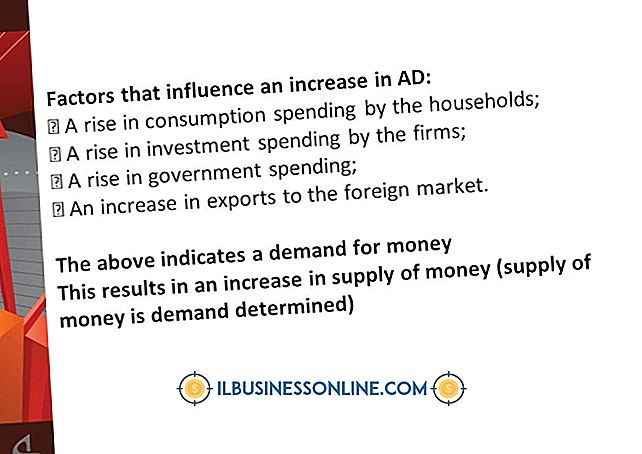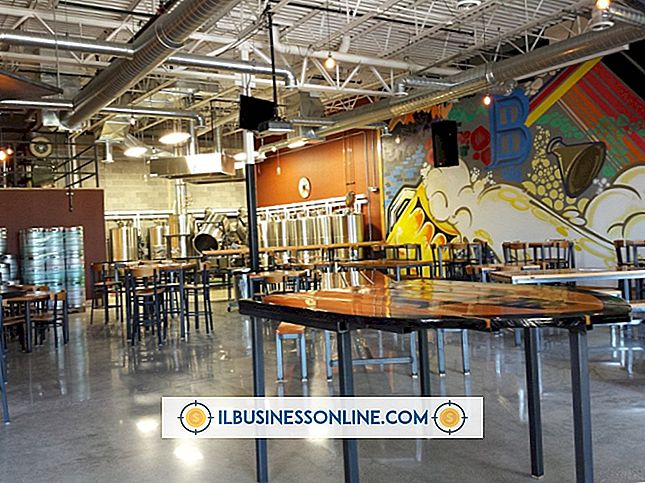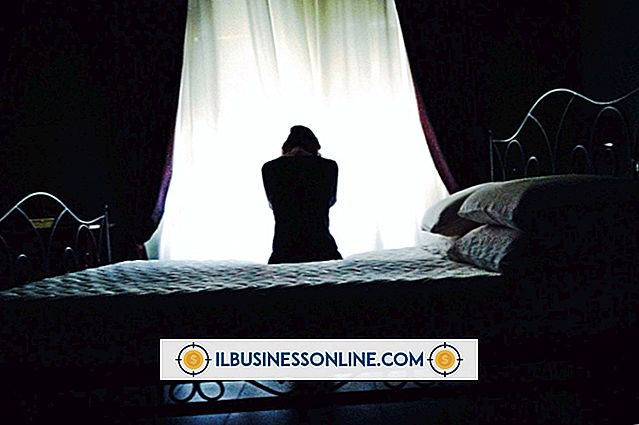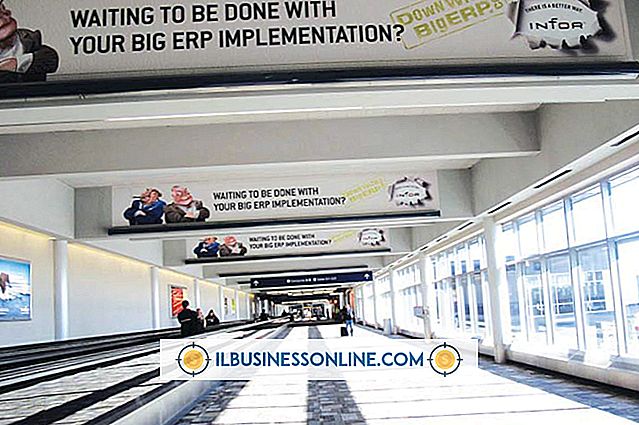Photoshop CS5でグループ解除する方法

Adobe Photoshop CS5は、1つのグラフィックファイルでほぼ無制限の数のレイヤーをサポートしています。 これらのレイヤーを使用して、複雑なデザインを作成したり、要素を重ねたりすることができます。 時には、複数のレイヤーが散らかって混乱を招くことがあります。 便宜上複数のレイヤーをまとめてグループ化し、特定の1つのレイヤーのみで作業する場合はそれらのグループを解除することができます。
1。
[レイヤー]パネルを見つけます。 これは通常、Photoshopの右側にありますが、場所は好みによって異なります。 レイヤーパネルが開いていない場合は、メニューバーの[ウィンドウ]をクリックし、[レイヤー]を選択してパネルを開きます。
2。
グループ解除したいレイヤーのグループをクリックします。 [レイヤー]メニューをクリックし、[レイヤーのグループ解除]を選択します。
3。
気を変えてレイヤーを再グループ化したい場合は、レイヤーを再選択し、[レイヤー]メニューを選択して[グループレイヤー]をクリックします。
先端
- キーボードショートカットを使用してレイヤをグループ解除することもできます。 グループをクリックした後、PCキーボードの "Shift + Control + G"を押してください。 Macを使用している場合は、Shift + Command + Gを押します。
人気の投稿
企業の不正行為は、企業の役員によって行われる可能性がある大小の犯罪を説明する広義の用語です。 これらは、虚偽の財務報告を発行することによって投資家を詐欺しようとする試みである可能性があります。または、企業スパイの事例である可能性があります。 企業の不正行為は、空気や水資源を故意に汚染するという形をとることもありますし、特定の人種、性別、年齢の特性に対する微妙な差別によって従業員に影響を与えることもあります。 金融詐欺 2001年10月、Enronの将来の明るさを考えると、Enron Corp.は四半期ごとに6億1, 800万ドルの損失を発表しました。これは金融市場への衝撃です。 財務スキャンダルの全範囲が明らかになるにつれて、Enronは監査人であるArthur Andersen会計事務所の助言のもと、創造的な会計を使用することによって重大な企業損失を隠していたことが明らかになりました。 実際、Arthur Andersenは、Enronの諮問および監査に関連する不正な文書を細断処理したことで、スキャンダルを起こしています。 文書を隠したり破壊したりして欺瞞的な財政を出したり、正義を妨害しようと企てることは、どちらも重大な犯罪です。 証券詐欺 Enronの経営陣は、会社が参入することの経済的困難を見て、Enron株式を従業員と公共投資市場に売り込みました。 彼らは会社の見通しの輝かし
続きを読みます
連邦政府は、連邦労働法に違反する中小企業に寛大である必要はありません。 何千ドルもの罰金、違約金、従業員への払い戻し、従業員の復職命令、さらには会社の経営者の懲役刑までもが中小企業に課される場合があります。 しかし、連邦法を破ることの最も威圧的な部分は、政府が罰金や罰則を評価する前に行われる手順を含むことができます。 全国労働関係法 全国労働関係法は、雇用主と労働組合が協調した活動に従事する従業員の権利を妨害することを禁じています。 雇用主が不当な労働慣行の罪で殴打されると、National Labor Relations Boardが調査します。 NLRB行政法審判官は、仲裁または非公式裁判と同様の審問を行い、決定を下す。 NLRBの決定に不満を抱いている雇用者は、控訴裁判所、そして最終的には米国最高裁判所に異議を申し立てることができます。 反対は高価で時間がかかる。 不公平な労働慣行の問題を解決するのに何ヶ月もかかることがあり、投資される時間と費用は、違約金を受け入れて先に進むのに比べて法外なものです。 この法律に違反した場合の罰則は、従業員の権利に関する通知を掲示し、協調した活動に従事し、場合によっては給与を支払ったために解雇された従業員の復職にまで及びます。 大統領令11246 連邦政府と取引を行う雇用主は、大統領令11246を遵守する必要があります。この命令は、50人以上の
続きを読みます
職場から離れている間もインターネット接続を維持することは、多くの企業にとって不可欠です。 社内のWi-Fiアンテナが故障しているMacBookコンピュータを使用している場合、またはワイヤレス接続モードを切り替えたい場合は、外付けアンテナを接続してください。 多くの携帯電話プロバイダーは、内蔵衛星アンテナ付きの外部USBキーを介して衛星インターネット接続を提供しています。 同じ目的を念頭に置いて設計された、より大きな皿型アンテナを提供するものもあります。 1。 外部アンテナをMacBookの空いているUSBポートに接続します。 2。 アンテナに付属のCDまたはDVDをMacBookの光学式ドライブに挿入します。 MacBookに光学式ドライブがない場合は、アンテナ製造元のWebサイトからインストールソフトウェアをダウンロードできます。 追加情報については、アンテナの資料を参照してください。 3。 画面上のインストールプロセスに進み、アンテナに必要なドライバをすべてインストールします。 お使いのMacBookで他のインターネット接続がすでに利用可能な場合は、アンテナの製造元とモデルによっては、ドライバが自動的にインストールされることがあります。 4。 MacBookのシステムトレイにある「AirMac」アイコンをクリックしてください。 5。 AirMac機能がまだ有効になっていない場合は
続きを読みます
あなたの中小企業がブログまたはウェブサイトのための広告を売ることから収入を得るならば、あなたはあなたの収入の50%までかかる費用を支払うことができます。 これは、あなたのウェブサイトに広告を掲載するオンライン広告プログラムがあなたのためにすべての販売と管理をするからですが、彼らは彼ら自身を支払うために大きな割合を取ります。 あなたはあなたがクライアントに自分で販売するプライベート広告であなたのお金を2倍にすることができます。 見込み顧客数の決定 広告主を引き付けるために、あなたはあなたがあなたのウェブサイトへの訪問者を持っていることを示すことができなければなりません。 すべての訪問者が自分のページに配置した広告をクリックすることを保証することはできませんが、広告主にその可能性を知らせることができます。 割合で考えてください。 たとえば、月に1万人の訪問者がいる場合、そのうちの半分が魅力的な広告をクリックすると推定できます。 クリックした人のうち、1%が広告主から何かを購入する可能性があります。 したがって、この例では、広告に関心のある5, 000人の視聴者が1%の倍数になるということは、50人が広告主の顧客になる可能性があることを意味します。 料金を設定する あなたは率の設定を開始するために経験則のカップルを使用することができます。 潜在顧客の見積もりを使用して70セントを掛けること
続きを読みます
文化は人々が物事をどのように行うかについて多くを決定するので、あなたがまったく文化を持っていることを忘れるのは簡単です。 アメリカへのビジネスアプローチは第二の性質のように思えますが、海外でビジネスをしているのであれば、誰もが自分のやり方でビジネスをしたいとは限らないことがすぐにわかります。 文化的能力は、あなたが国際的なビジネスパートナーを感動させ、恥ずかしい間違いをするのを避けるのに役立ちます。 対人スタイル あなたの対人関係のスタイルは、あなたが他の人と話す方法、同僚と話すときにどのくらいのパーソナルスペースを期待するか、アイコンタクトについてどのように感じるか、そしてビジネスパートナーに対してどれほど暖かく行動するかを左右します。 ソーシャルスキルはビジネスに大きな変化をもたらす可能性があります。また、クライアントがあなたの対人関係のスタイルによって不快になる場合、彼女はあなたを雇いたくないかもしれません。 地元の文化について読んでください。 一部の文化では、直接のアイコンタクトをとることは失礼ですが、他の国では、ビジネスパートナーは互いに非常に近くにいるか、限られた数の状況でのみ握手するだけです。 米国の誰かの家族について個人的な質問をすることは不適切かもしれませんが、文化によっては、クライアントの家族について尋ねることが予想されます。 時間 アメリカ人は、締め切りが早いペ
続きを読みます